Ko skupina preživi svoj namen, jo lahko lastniki skupin izbrišejo, da sprostite sistemska sredstva in odstranite skupino, da ni več navedena na seznamu ali prikazana.
Opozorilo: Ko izbrišete skupino, trajno odstranite vse, kar je povezano s to skupino, vključno s pogovori, datotekami, zvezkom skupine in Planner opravili. Če ste skupino izbrisali po pomoti, lahko v 30 dneh po izbrisu prosite svojega skrbnika IT, da obnovi skupino.
Skupino lahko izbrišejo le lastniki skupine.
-
Odprite Outlook za Windows.
-
V razdelku Skupine v levi vrstici za krmarjenje izberite skupino.
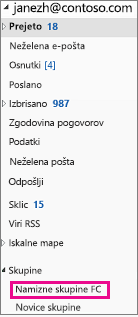
-
Izberite Uredi skupino na traku.

-
Kliknite Izbriši skupino v spodnjem levem kotu okna.
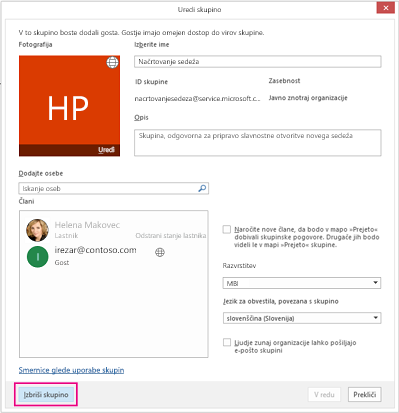
-
Izberite Razumem, da bo vsa vsebina skupine izbrisana >Izbriši.
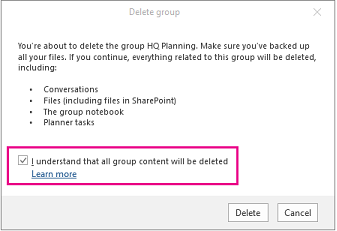
Opomba: Če se navodila ne ujemajo s tem, kar vidite, morda uporabljate starejšo različico Outlook v spletu. Preskusite Navodila za klasično Outlook v spletu.
Skupino lahko izbrišejo le lastniki skupine.
-
V levem podoknu v razdelku Skupine izberite skupino.
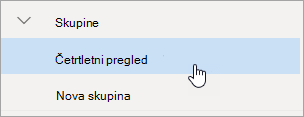
-
Na vrhu strani izberite

-
Izberite Uredi skupino.
-
Na dnu okna Urejanje skupine izberite Izbriši skupino.
-
Potrdite polje zraven možnosti Razumem , da bo vsa vsebina skupine izbrisana in izberite Izbriši.
Navodila za klasično različico Outlook v spletu
Skupino lahko izbrišejo le lastniki skupine.
-
V levem podoknu v razdelku Skupine izberite skupino.
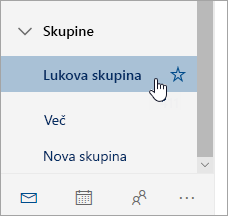
-
Na vrhu strani izberite možnost

-
Na dnu podokna Urejanje skupine izberite Izbriši skupino.
-
Potrdite polje zraven možnosti Razumem , da bo vsa vsebina skupine izbrisana in izberite Izbriši.
Skupino lahko izbrišejo le lastniki skupine.
-
Zaženite aplikacijo Outlook Mobile.
-
V podoknu z mapami izberite Skupine.
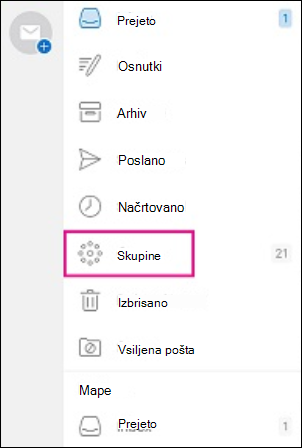
-
Tapnite ime skupine, ki jo želite izbrisati.
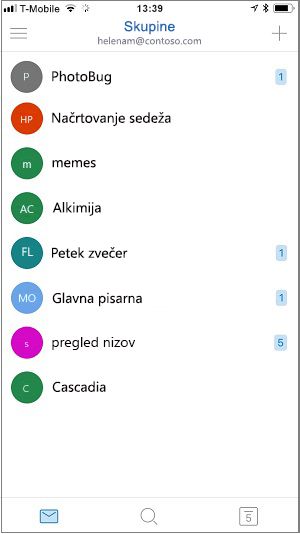
-
Tapnite ime skupine, da se pomaknete na stran Podrobnosti skupine.
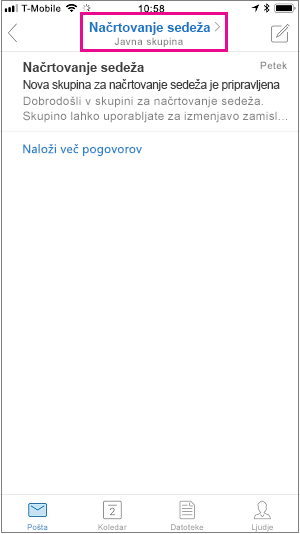
-
Tapnite Uredi.
-
Pomaknite se na dno strani in tapnite Izbriši skupino.
-
Če želite potrditi brisanje, vnesite »izbriši« in nato tapnite Izbriši skupino.
Glejte tudi
Urejanje ali brisanje Outlook.com skupine
Ustvarjanje skupine v Outlooku
Pridružitev skupini v Outlooku










